ყველა ადამიანს, ვისაც აქვს პროფილი სოციალურ ქსელ "VKontakte"-ში, აქვს შენახული ფოტოების გარკვეული რაოდენობა. ვიღაცას ათზე ნაკლები ჰყავს, ვიღაცას ასზე მეტი, მაგრამ რა უნდა გააკეთოს, როცა ყველა ზედმეტი გახდება? წაშალოთ ისინი სათითაოდ? მაგრამ ამას დიდი დრო სჭირდება. საბედნიეროდ, არსებობს ეფექტური გზები პასუხის გასაცემად კითხვაზე, თუ როგორ უნდა წაშალოთ ყველა შენახული VKontakte ფოტო ერთდროულად. და არა მხოლოდ წაშლა, არამედ წაშლა ნებისმიერი მოწყობილობიდან, რომელიც ხელმისაწვდომია გვერდის მფლობელისთვის.
თითო ფოტო
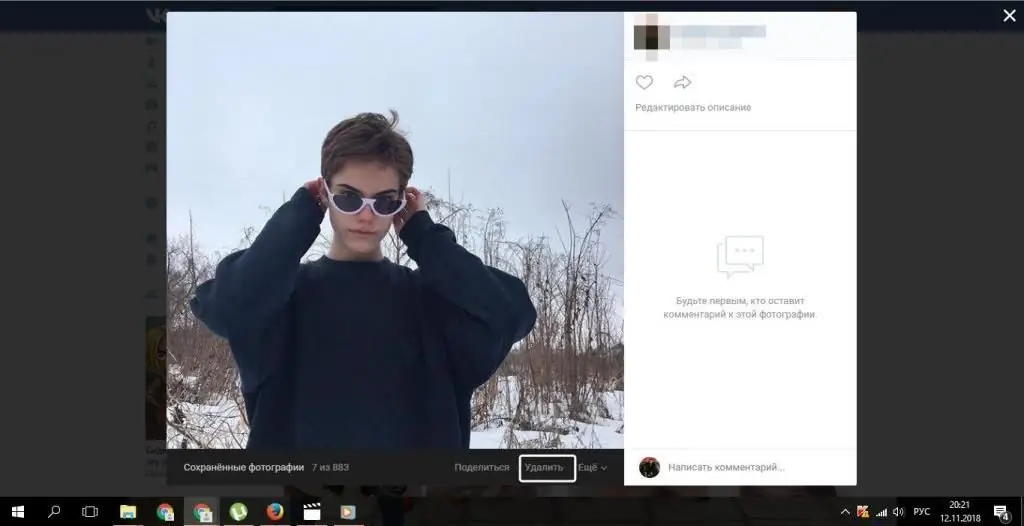
დიახ, ეს მეთოდი მოუხერხებელია, ის არ პასუხობს კითხვას, თუ როგორ წაშალოთ ყველა შენახული Vkontakte ფოტო ერთდროულად, და თუ თქვენ გაქვთ რამდენიმე ათეულზე მეტი ფოტო, მაშინ ეს არ დაგეხმარებათ, მაგრამ ჩვენ უნდა განიხილოს და მას. ერთი დაწკაპუნებით შეგიძლიათ მხოლოდ ერთი ფოტოს „განადგურება“. ამისათვის უბრალოდ დააჭირეთ ღილაკს "წაშლა" ფოტოს ქვეშ დაყველა - სურათი აღარ არსებობს.
ამ მეთოდის დადებითი მხარეები:
- არ საჭიროებს რაიმე აპის დაინსტალირებას;
- არ საჭიროებს კოდებს;
- მუშაობს ტელეფონზეც და კომპიუტერზე.
მინუსები:
- თქვენ არ წაშლით აბსოლუტურად ყველა შენახულ ფოტოს ერთი ან რამდენიმე დაწკაპუნებით;
- ს ძალიან დიდი დრო სჭირდება.
ფოტო გადაცემის აპლიკაცია
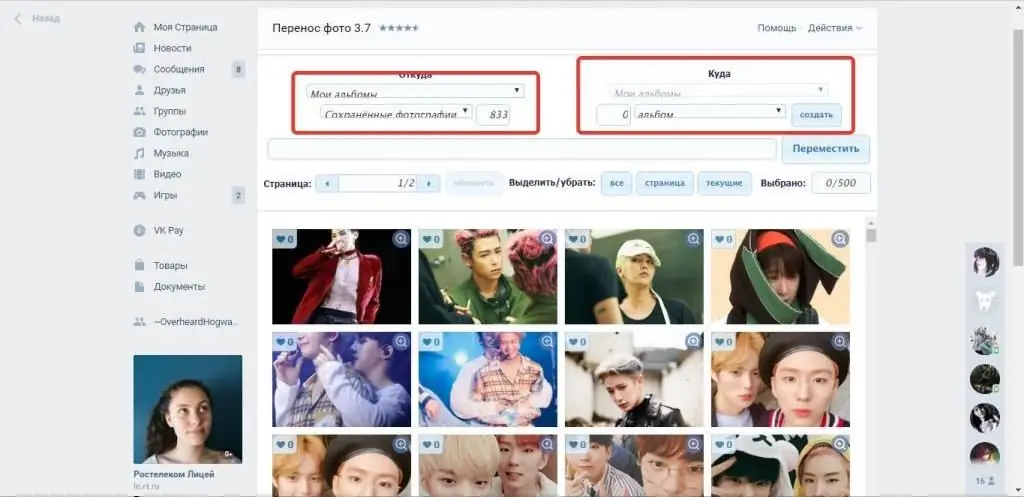
კომპიუტერის ბედნიერ მფლობელებს შეუძლიათ გამოიყენონ ეს მეთოდი შეუფერხებლად. და თუ თქვენ ხართ ერთ-ერთი იმ ადამიანთაგანი, ვისაც სურს იცოდეს, როგორ წაშალოთ ყველა შენახული VKontakte ფოტო ერთდროულად კომპიუტერის საშუალებით, მაშინ შეგიძლიათ გამოიყენოთ შემდეგი გეგმა:
- გადადით მენიუში "თამაშები" განყოფილებაში მარცხნივ და იპოვეთ "Photo Transfer" აპლიკაცია.
- დაამატეთ ის თქვენს აპებში, მაგრამ ნუ იჩქარებთ მის გაშვებას.
- გადადით "ჩემი ფოტოები" განყოფილებაში და შექმენით ალბომი, რომელშიც მოგვიანებით მოგიწევთ გადაიტანოთ ყველა ის ფოტო, რომელიც უნდა წაშალოთ. ალბომს შეიძლება ეწოდოს როგორც გინდათ.
- გაუშვით დამატებული ადრეული აპი.
- სვეტში "From" აირჩიეთ "ჩემი ალბომები", მხოლოდ ქვემოთ - "შენახული ფოტოები". სვეტში "სად" აირჩიეთ "ჩემი ალბომები" და თქვენ მიერ შექმნილი ალბომი.
- დააწკაპუნეთ გადაცემაზე.
- ყველა ფოტოს გადატანის შემდეგ გადადით "ჩემს ფოტოებზე" და წაშალეთ ალბომი.
ამ მეთოდის დადებითი მხარეები:
- მარტივი გამოსაყენებელი და გასაგები;
- დამატებითი ძალისხმევა არ არის საჭირო;
- წაშლის ყველა ფოტოს ერთდროულად.
მინუსები:
- ბევრი მოქმედება (ალბომის შექმნა; აპის დამატება; აპის გაშვება);
- მუშაობს მხოლოდ კომპიუტერზე;
- არც თუ ისე სწრაფი.
სკრიპტი
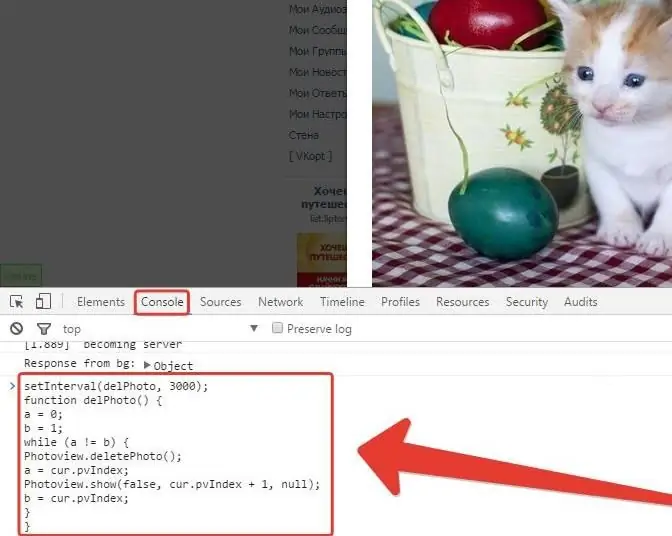
ამ მეთოდს ასევე შეუძლია უპასუხოს კითხვას, თუ როგორ წაშალოთ ყველა შენახული VKontakte ფოტო ერთდროულად სკრიპტით. სკრიპტი უფრო მარტივი გზაა სურათების წასაშლელად, რომელიც არ გჭირდებათ. ამ მეთოდის გამოსაყენებლად, ყურადღებით უნდა დაიცვათ შემდეგი გეგმა:
- გაუშვით დეველოპერის კონსოლი. ამისათვის დააჭირეთ F12 და გახსენით "Console" ჩანართი ამომხტარ ფანჯარაში, ან გამოიყენეთ ცხელი კლავიშები Ctrl+Shift+I.
- გადადით განყოფილებაში "ჩემი ფოტოები" და დააწკაპუნეთ სიის პირველ ფოტოზე.
- ჩასვით სკრიპტის კოდი (რომელიც შეგიძლიათ იხილოთ ეკრანის სურათზე) ფანჯარაში.
- დააჭირეთ ღილაკს "Enter" და დაელოდეთ სანამ ყველა ფოტო წაიშლება.
ამ მეთოდის დადებითი მხარეები:
- მოქმედებების მინიმალური რაოდენობა;
- გამოყენების სიმარტივე;
- დაკარგული ცოტა დრო;
- სიჩქარე.
მინუსები:
- ადამიანი, რომელმაც არ იცის დახვეწილობა, შეიძლება დაიბნოს;
- მუშაობს მხოლოდ კომპიუტერზე.
VK Cleaner
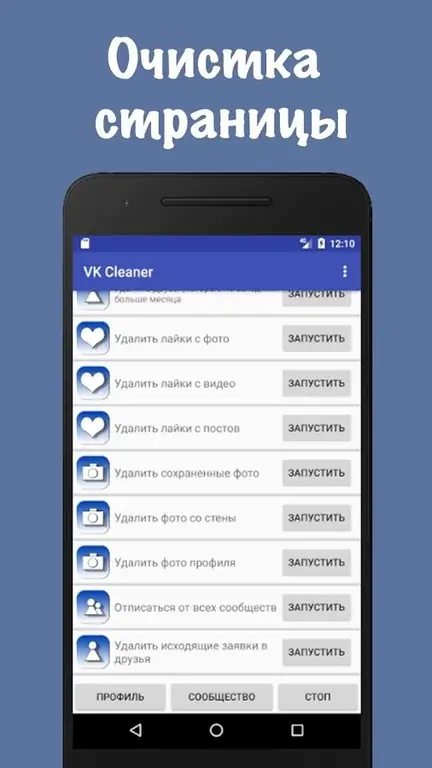
თუ იყენებთ ტელეფონს, მაშინ თქვენთვის შესაძლებელია შემდეგი მარტივი გზა. ეს მოითხოვს მინიმუმსთქვენი ძალისხმევა და მცირე სივრცე თქვენს გაჯეტზე. როგორ წაშალოთ ყველა შენახული ფოტო "Vkontakte" დაუყოვნებლივ ტელეფონიდან:
- გადადით Google Play-ზე, ჩამოტვირთეთ და დააინსტალირეთ VK Cleaner აპი, რომელიც დაგეხმარებათ არასასურველი ფოტოების ამოღებაში.
- გაუშვით იგი თქვენი სმარტფონის სამუშაო მაგიდაზე მდებარე ხატულაზე დაწკაპუნებით.
- შეიყვანეთ თქვენი მომხმარებლის სახელი და პაროლი თქვენი გვერდიდან (თუ დაინსტალირებული გაქვთ ოფიციალური Vkontakte აპლიკაცია, ეს არ არის საჭირო)
- გადაახვიეთ გვერდის ინტერფეისში წარწერაზე "წაშალე შენახული ფოტოები" და დააჭირეთ ღილაკს "დაწყება".
- დაელოდეთ აპის დასრულებას.
ამ მეთოდის დადებითი მხარეები:
- არ საჭიროებს ძალიან ბევრ მოქმედებას;
- არ საჭიროებს ძალისხმევას;
- მარტივი, ადვილად გასაგები;
- აპი ყველაფერს გააკეთებს თქვენთვის, თქვენ უბრალოდ უნდა დააინსტალიროთ და დააჭიროთ სასურველ ღილაკს.
მინუსები:
- მუშაობს მხოლოდ ტელეფონზე;
- იკავებს ადგილს.
ამგვარად, თუ გაწუხებთ კითხვა, თუ როგორ უნდა წაშალოთ ყველა შენახული VKontakte ფოტო ერთდროულად, მათი სათითაოდ წაშლის გარეშე, შეგიძლიათ გამოიყენოთ ზემოთ წარმოდგენილი ერთ-ერთი მეთოდი. არჩევანი საკმაოდ დიდია. უპირატესობა მიანიჭეთ ერთს და გამოიყენეთ იგი როგორც კი დაგჭირდებათ. დაიწყეთ თქვენი შენახული ფოტოალბომი ნულიდან.






